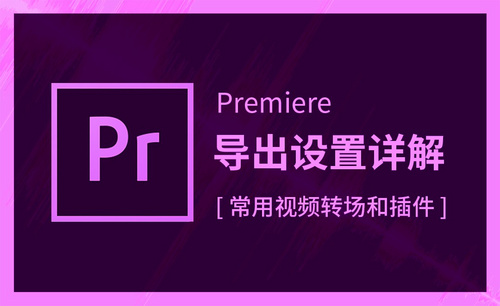pr怎么修改视频尺寸呢
发布时间:2021年08月09日 15:51
生活中,有很多上传视频或图片的平台,对视频或图片的清晰度以及大小有严格的要求,今天小编以视频导出最清晰的格式为例,为大家讲解一下pr怎么修改视频尺寸。
1,将我们正在进行的pr工程文件保存好后,点击文件,选择下拉菜单中的导出,接着在下面找到媒体命令。小编友情提示,此快捷键为ctrl+m键,熟悉快捷键的使用可以使我们在工作中更加事半功倍、如鱼得水。

2,在我们进行以上操作后,会弹出导出视频的设置界面,如图所示。

3,我们可以根据左下角的源视频播放进行视频导出的预览,更重要的是,右半部分的导出设置,将右侧与序列设置匹配的框勾选上,我们导出的视频格式就会与原序列大小、帧速率等一模一样。

4,我们根据中间部分的摘要可以看出原序列以及将要导出视频的格式,大小都为1920*1080,25帧每秒,逐行扫描,1.0方形像素,而这些都相同的前提是我们勾选了与序列设置匹配,此时将不用再设置其他的参数,只需要对输出视频的名称以及存储位置进行更改,直接进行导出就好,pr会在后台进行渲染,先渲染音频,再进行视频的渲染。

5,如果我们没有勾选与序列设置匹配这一选项,我们第一步需要选择导出的格式,如果我们想要导出最清晰的文件,则首先需要确定为视频格式,而我们常用的视频导出格式为:H.264。H.264有两个,而H.264蓝光是非常超清的视频导出格式。

6,选择H.264蓝光格式后,我们可以发现存储名称的后缀为.mp4,此时我们可以更改名称以及存储路径进行导出。
那么到这里,小编为大家分享的pr怎么修改视频尺寸的全部内容就结束啦,在日常生活中,在视频上传的平台都有或多或少的对视频尺寸和清晰度的要求,小编希望今天分享的课程可以帮助到大家哦。
本篇文章使用以下硬件型号:联想小新Air15;系统版本:win10;软件版本:pr2018。